A maioria dos programas e aplicativos criados para versões anteriores do Windows continuará funcionando no Windows 10. No entanto, alguns aplicativos não são mais compatíveis e podem não ser executados conforme o esperado, enquanto outros podem não ser executados.
No entanto, existem maneiras de continuar usando e aproveitando seus aplicativos favoritos usando as opções de compatibilidade do Windows 10 - desde que você também esteja ciente dos riscos.
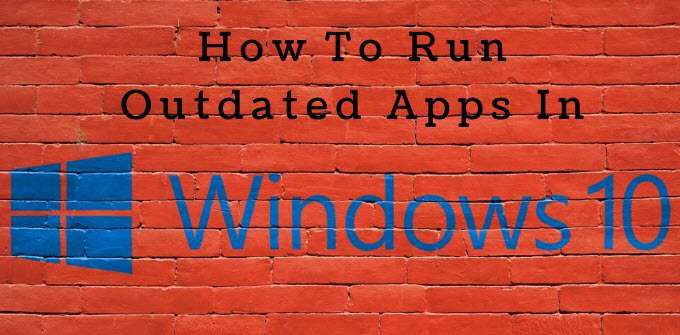
Riscos de segurança
Atores maliciosos estão sempre procurando programas e sistemas que possuam vulnerabilidades que possam explorar. A Microsoft e outros fornecedores emitem regularmente patches de software e atualizações de segurança para fechar quaisquer vulnerabilidades e manter seu computador atualizado.
A execução de aplicativos desatualizados ou Programas EOL (Fim da Vida) pode resultar em problemas de incompatibilidade e causar bugs. Dar acesso a hackers é ainda mais significativo e é potencialmente perigoso para o seu computador. Softwares e aplicativos desatualizados que não aplicaram atualizações críticas de segurança oferecem aos hackers acesso fácil a falhas nos programas.
Um exemplo é o que aconteceu com o 7-Zip. Antes de fornecer atualizações para corrigir vulnerabilidades graves, havia falhas de segurança que permitiam que hackers acessassem seu computador e causassem problemas.
As pessoas que usam o 7-Zip, mas não aplicaram as atualizações, ainda estão vulneráveis a ataques e estão colocando seus computadores em risco desnecessário.
In_content_1 all: [300x250] / dfp: [640x360]->Este artigo descreve as opções de compatibilidade do Windows 10 para executar aplicativos desatualizados no Windows 10:
Executar como administrador
Se você estiver tentando usar um aplicativo ou programa de uma versão anterior do Windows, como XP ou 7, tente executá-lo como administrador.
Clique com o botão direito do mouse no aplicativo ou em seu atalho e clique em Executar como administrador.
Use o Solucionador de problemas de compatibilidade de programas integrados do Windows
Se a opção de clicar com o botão direito acima não funcionar, tente usar Solucionador de problemas de compatibilidade de programas integrados do Windows.

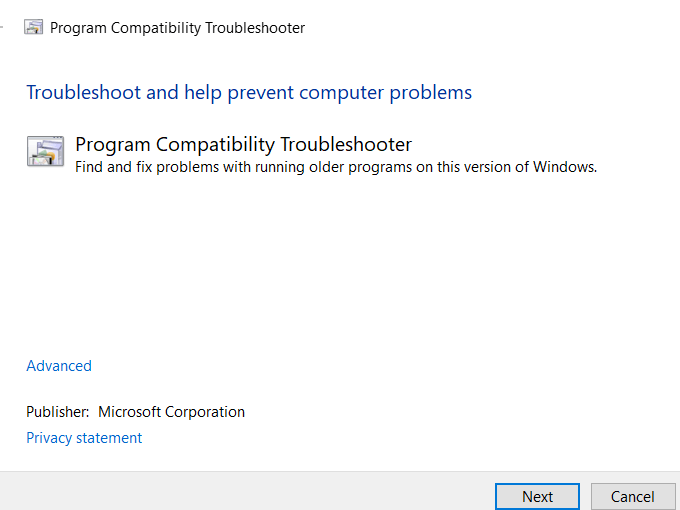

O solucionador de problemas de compatibilidade do Windows 10 testará o aplicativo usando uma versão anterior do Windows. Você poderá ver se isso resolve o seu problema.
Você também pode escolher Solucionar problemas do programaem Selecionar opção de solução de problemaspara selecionar as configurações de compatibilidade do Windows com base em nos problemas detectados.
Na próxima etapa, o solucionador de problemas solicitará que você identifique o problema que está ocorrendo:
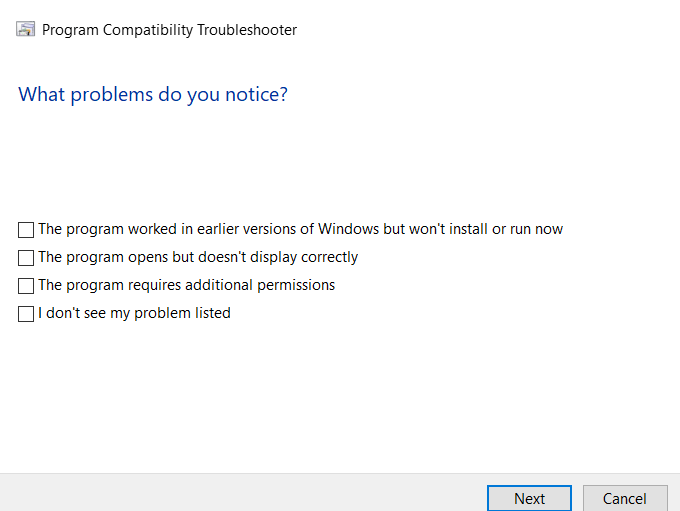
O solucionador de problemas oferecerá testes e sugestões com base no que você selecionar como seu problema. Selecione seu problema e clique em Avançar.
Você será solicitado a selecionar entre as seguintes opções:
Execute a solução de problemas para todos os aplicativos com problemas de execução na máquina Windows 10 .
Execute um aplicativo manualmente no modo de compatibilidade do Windows
Uma opção é forçar um aplicativo a usar as configurações de uma versão anterior do Windows.

Como visto na captura de tela acima, você também pode escolher:
Marque a caixa ao lado para Execute este programa no modo de compatibilidade.Selecione a versão no menu suspenso e clique em Aplicar.
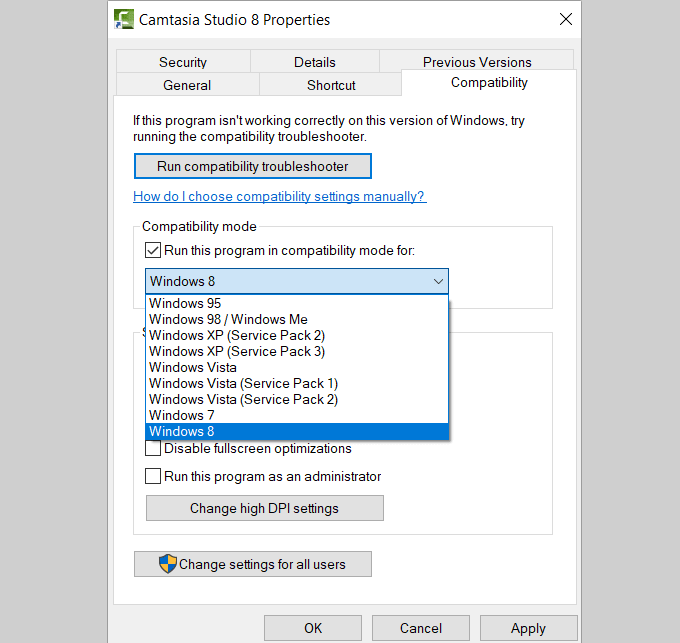
Se esse processo não resolver o problema do seu aplicativo, tente usar o assistente Resolução de problemas de compatibilidadepara ver se ele ajudará a resolver seu problema.
Instale drivers de 32 bits ou drivers não assinados
Windows 10 versão de 64 bits exige que todos os drivers tenham uma assinatura válida antes de você pode instalá-los. A versão de 32 bits não. Contudo, há uma exceção. As versões de 32 bits do Windows 10 que são executadas em PCs mais recentes com UEFI (em vez de BIOS normal) geralmente precisam de drivers assinados.
Há uma razão para isso. Drivers assinados ajudam a melhorar a estabilidade e a segurança. Eles ajudam a proteger seu computador contra drivers instáveis ou maliciosos. Portanto, antes de instalar drivers não assinados, verifique se eles são seguros.
Quando um programa ou aplicativo mais antigo que você deseja usar em sua máquina Windows 10 requer um driver não assinado, é necessário instalá-lo com uma opção de inicialização especial. Se o driver estiver disponível apenas em 32 bits, você precisará usar a versão de 32 bits do Windows 10.
No entanto, esse processo tornará seu sistema mais vulnerável a riscos de segurança. Você precisará decidir a importância do aplicativo ou programa e ponderá-lo contra os possíveis riscos.
Para instalar drivers não assinados, siga as etapas abaixo.

Escolha uma das seguintes opções:
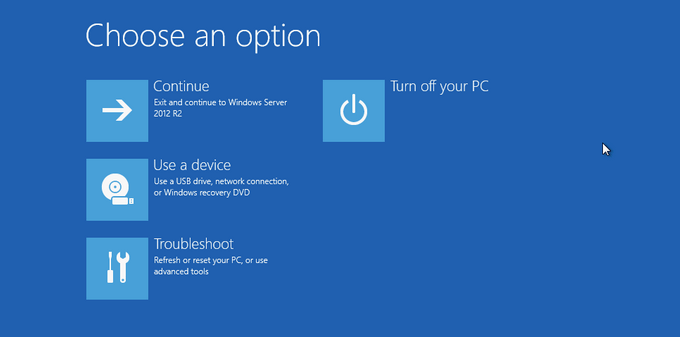

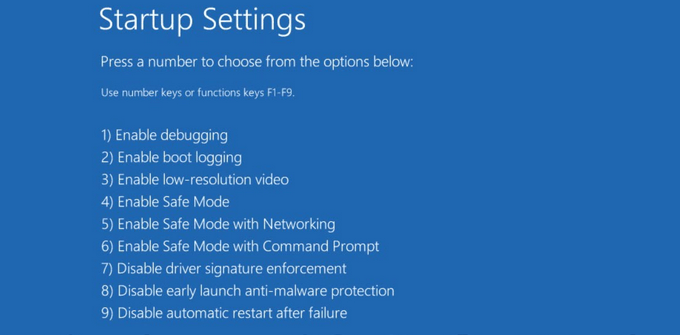
Quando o computador reiniciar, a imposição de assinatura de driver será desativada e agora você poderá instalar o driver não assinado.
Se um aplicativo desatualizado mais antigo não funcionar no Windows 10, você terá que ponderar os riscos de segurança com relação à sua necessidade ou desejo de usar esse aplicativo. Alguns aplicativos e programas mais antigos não são mais suportados por seus desenvolvedores e não respondem a nenhuma das correções de compatibilidade sugeridas acima para o Windows 10.
Você pode tentar encontrar uma substituição que seja executada corretamente no Windows 10. Se houver aplicativos ou jogos de negócios que você não consiga substituir e precise, tente uma das correções de compatibilidade do Windows 10 descritas acima.